惠普笔记本重装win7系统(惠普笔记本重装win7系统怎么操作)
发布时间:2024-02-07 11:31:11
惠普笔记本重装win7系统
为什么有很多电脑用户宁愿使用win7系统也不安装win10呢?其中的一个原因莫过于随着时间流逝,电脑的配置慢慢被淘汰,但总不能说扔掉吧?为了运行能够流畅些,我们一般都会选择安装适合老电脑使用的win7系统,以此提高整体性能。接下来,小编就教大家惠普笔记本重装win7系统怎么操作,通过这示范,相信大家都能够学会自己安装系统了!
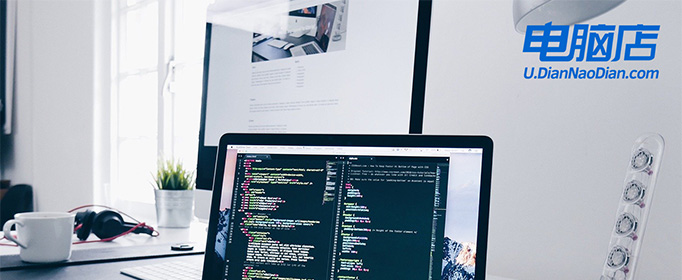
一、u盘装系统所需的工具
电脑型号:惠普
系统版本:win7企业版
装机工具:电脑店u盘启动盘制作工具(点击链接即可下载)
二、u盘装系统前期准备
1、备份重要数据:在进行任何系统操作之前,务必备份您电脑中的重要文件、照片、视频等资料。这是因为系统重装可能会导致数据丢失,所以确保数据的完整性和安全性是非常重要的。
2、文件系统:u盘的文件系统最好选择NTFS,因为它能支持存储单个内存大于4G的文件,这在复制大文件时非常关键。
3、下载所需的系统镜像并复制到u盘中:根据您的需求,从可靠的来源下载Windows操作系统的镜像文件,并将其复制到u盘中。如何下载呢?
在MSDN网站上,找到Windows 7企业版系统镜像后选择位数,点击【详细信息】后复制下载链接,打开迅雷等下载软件就可以了。
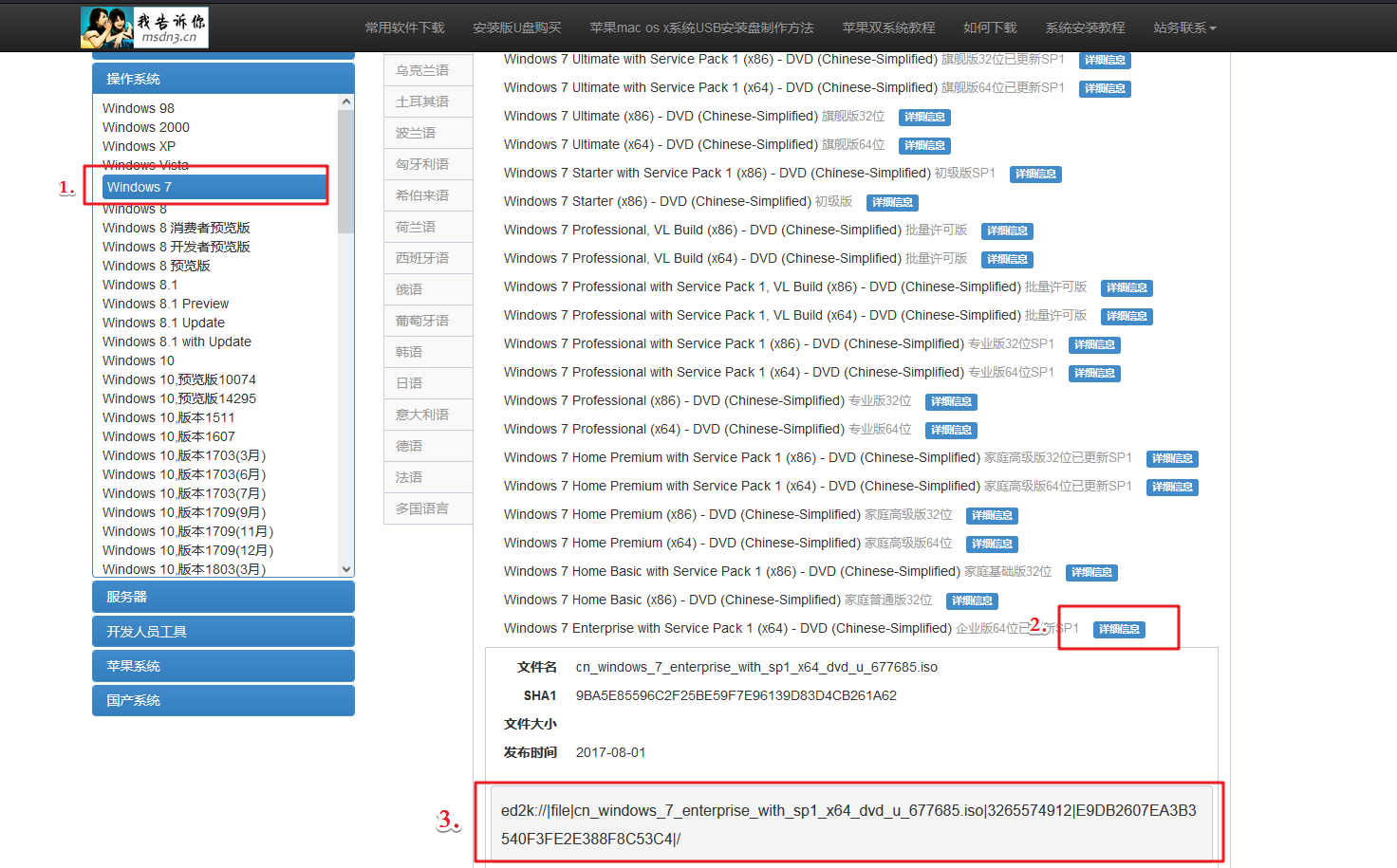
三、u盘装系统详细教程
1、制作u盘启动盘
a.搜索进入电脑店的官网,点击【下载中心】,点击下载 u盘启动盘制作工具。
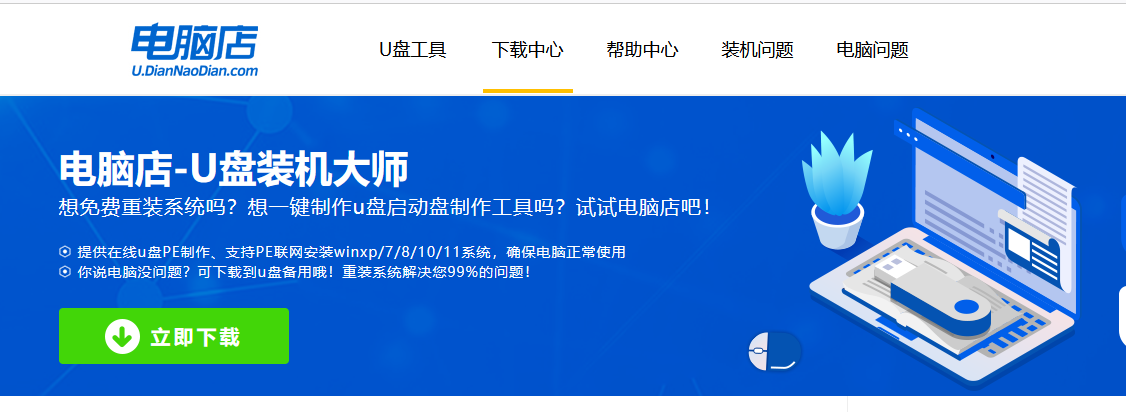
b.制作工具下载完成后,解压并打开电脑店的程序。
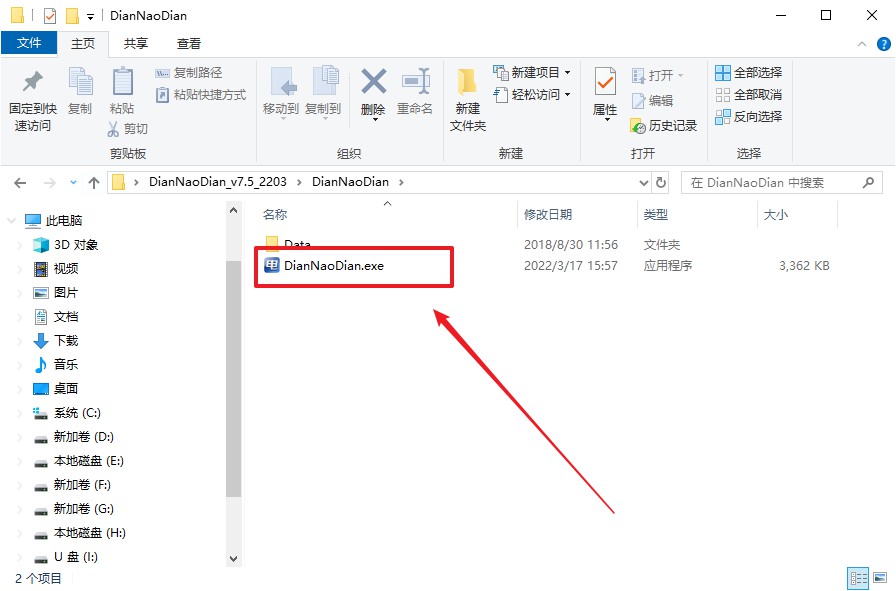
c.插入u盘,建议8G以上,不需要其他设置,默认点击【全新制作】。
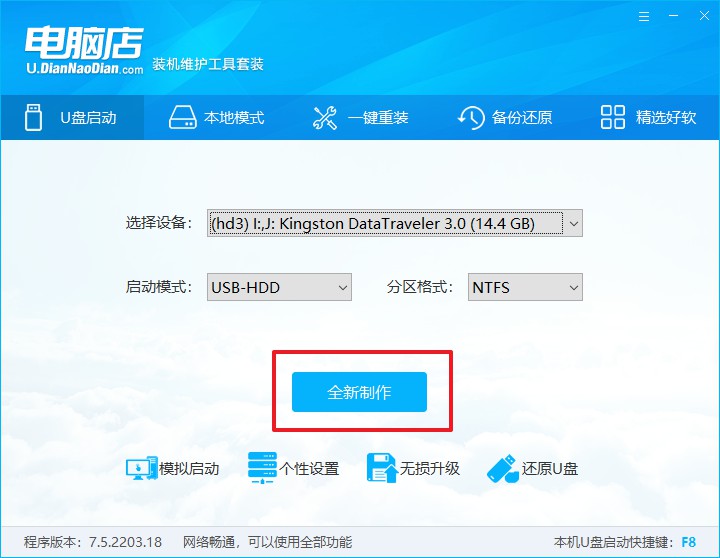
d.制作完成后大家可选择是否查看教程。
2、设置u盘启动
a.进入电脑店官网,首先查询好u盘启动快捷键,输入电脑类型和品牌即可查询。
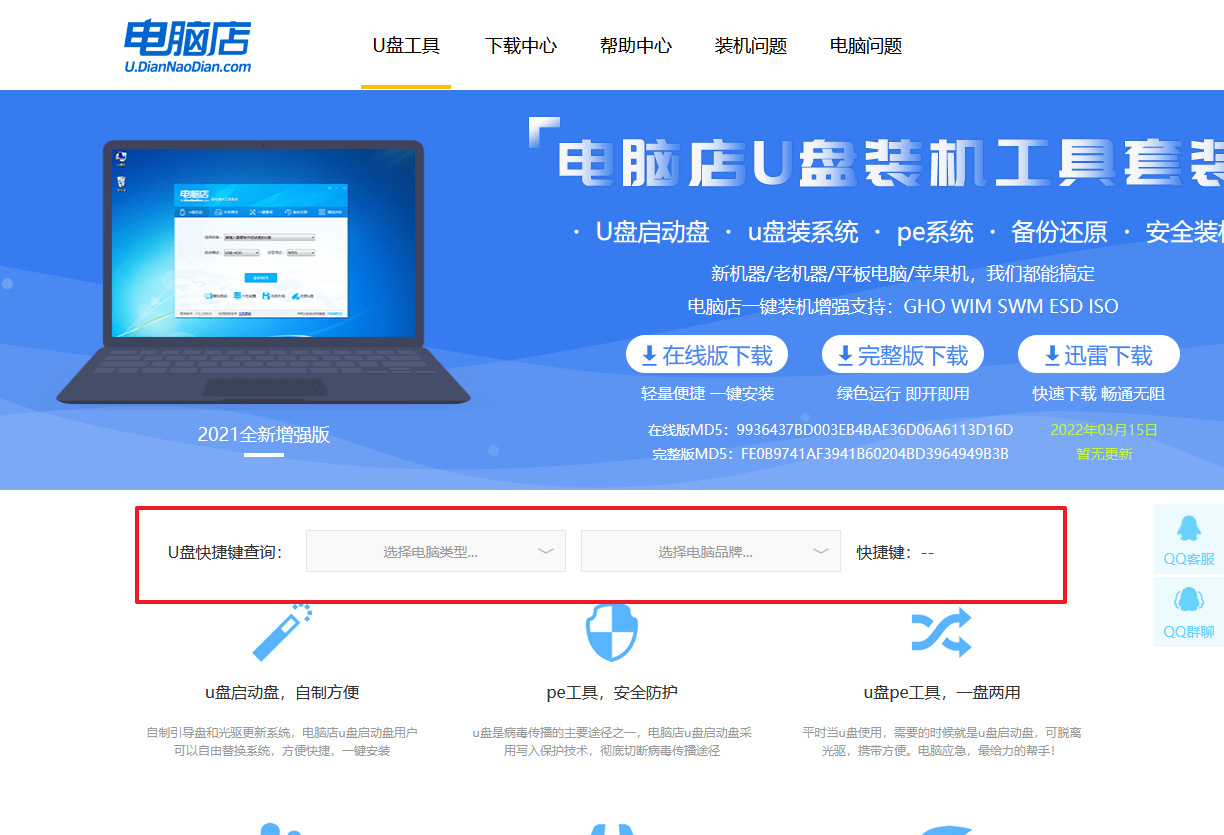
b.插入启动盘,开机或重启后,按u盘启动快捷键进入启动项设置界面,其实这在开机页面也有提示,大家可留意一下。
c.在界面中,移动光标至u盘选项,回车即可。
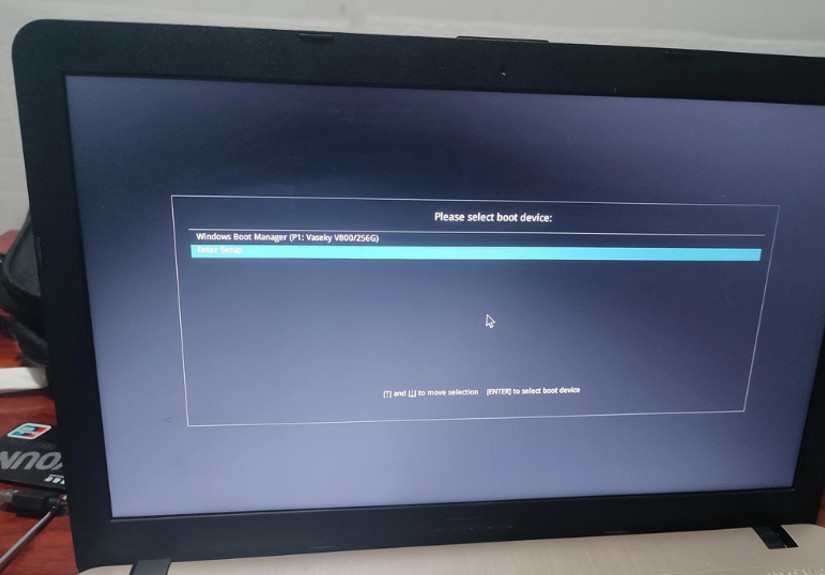
d.接下来就会进入到电脑店winpe界面,选择第一项回车即可进入PE系统。
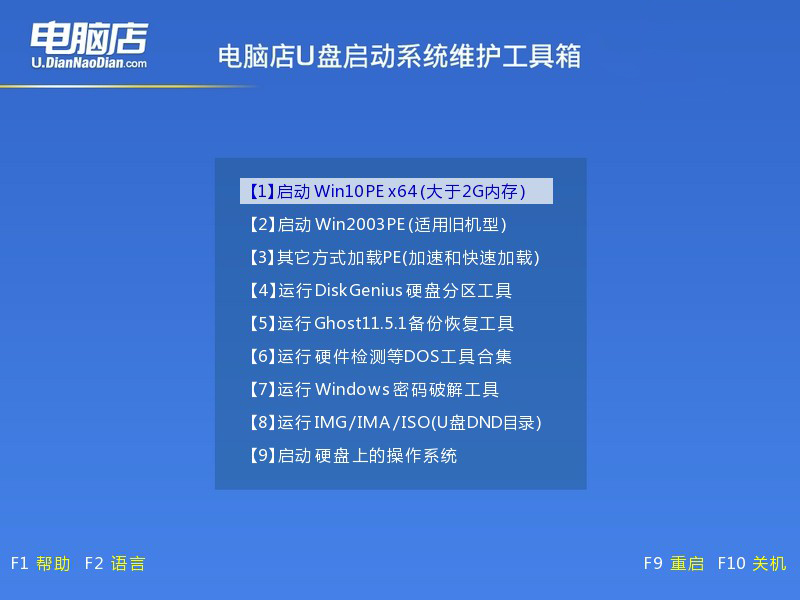
3、u盘装系统
a.在pe系统中,打开电脑店winpe一键装机这个软件,即可开始重装操作。
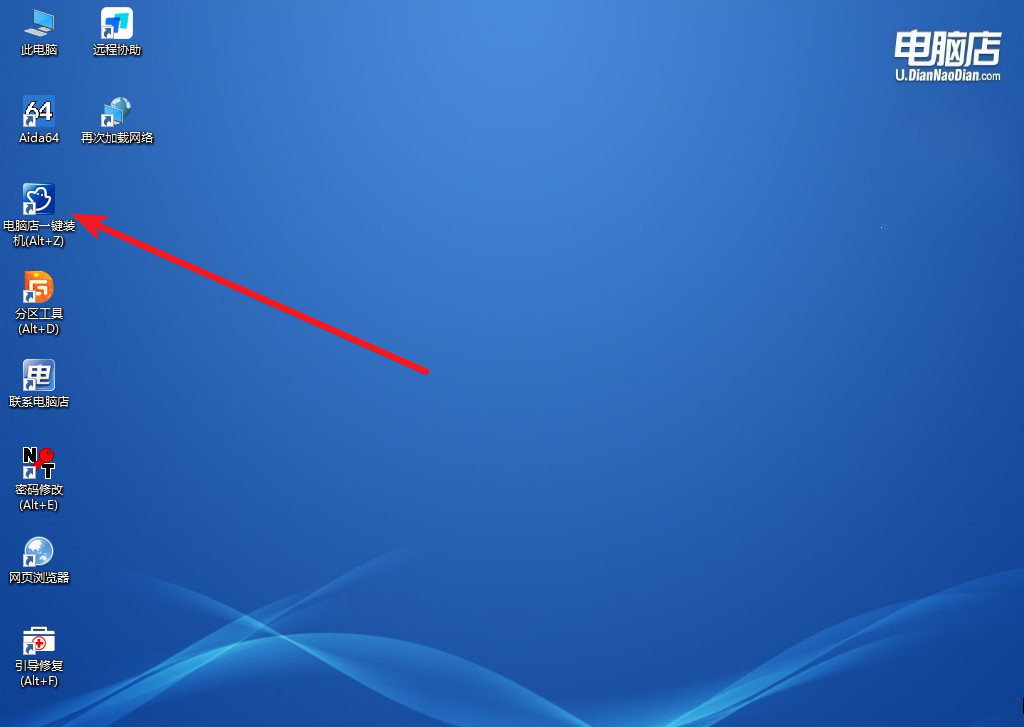
b.根据界面提示设置选项即可,设置之后点击【执行】。
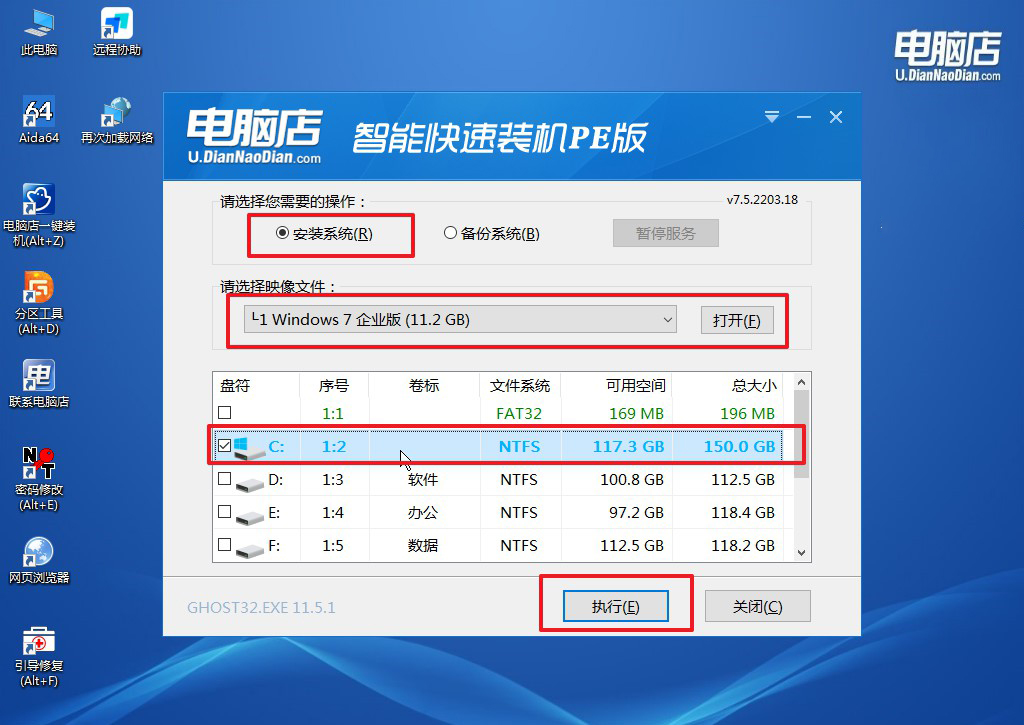
c.默认还原设置,勾选【完成后重启】,接下来就是等待安装完成了。
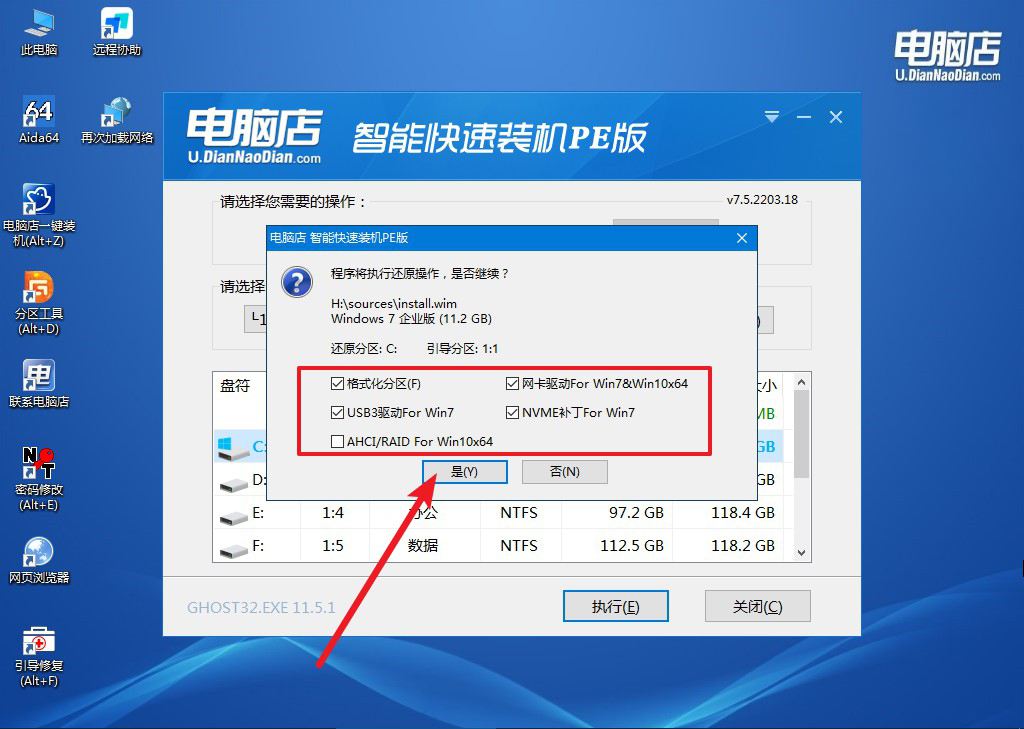
4、等待安装部署完成,进入系统桌面。
四、u盘装系统相关内容
问:惠普主板u盘装系统卡死怎么办?
答:如果在惠普主板上使用U盘装系统过程中出现卡死,首先可以尝试以下步骤解决问题。
首先,检查U盘的完整性,确保系统安装文件没有损坏。然后,重新制作U盘启动盘,确保使用可靠的制作工具和正版系统镜像。在BIOS设置中,确保U盘是首选启动设备。尝试更换U盘插口或使用其他USB接口,以防止硬件问题。在BIOS中可能还可以尝试关闭Secure Boot等安全启动选项。
如果问题仍然存在,考虑更新或降级主板的BIOS固件。如果这些步骤都无效,可能需要查阅相关硬件和操作系统的文档,或联系厂商或技术支持以获取更专业的帮助。
惠普笔记本重装win7系统怎么操作的详细步骤就跟大家分享到这里了。通过选择安装适合老电脑使用的Windows 7系统,很多用户能够在电脑配置逐渐被淘汰的情况下继续保持流畅的运行体验。对于一些老旧硬件配置的电脑,Windows 7相对轻量,对资源要求不高,因此被认为是一个合适的选择,大家认为呢?
